Cara menghitung baris yang difilter di google spreadsheet (dengan contoh)
Cara termudah untuk menghitung jumlah baris yang difilter di Google Spreadsheet adalah dengan menggunakan sintaks berikut:
SUBTOTAL( 102 , A1:A10 )
Perhatikan bahwa nilai 102 adalah jalan pintas untuk menghitung rentang baris yang difilter.
Contoh berikut menunjukkan cara menggunakan fungsi ini dalam praktiknya.
Contoh: Hitung baris yang difilter di Google Spreadsheet
Misalkan kita mempunyai spreadsheet berikut yang berisi informasi tentang berbagai tim bola basket:

Untuk menambahkan filter pada data ini, kita bisa menyorot sel A1:B10 , lalu klik tab Data , lalu klik Buat Filter :

Kita kemudian dapat mengklik ikon Filter di bagian atas kolom Poin dan hapus centang pada kotak di sebelah tiga nilai pertama 84, 89 dan 93:

Setelah kami mengklik OK , data akan disaring untuk menghapus nilai-nilai ini.
Jika kita mencoba menggunakan fungsi COUNT() untuk menghitung jumlah baris yang difilter, nilainya tidak akan benar:
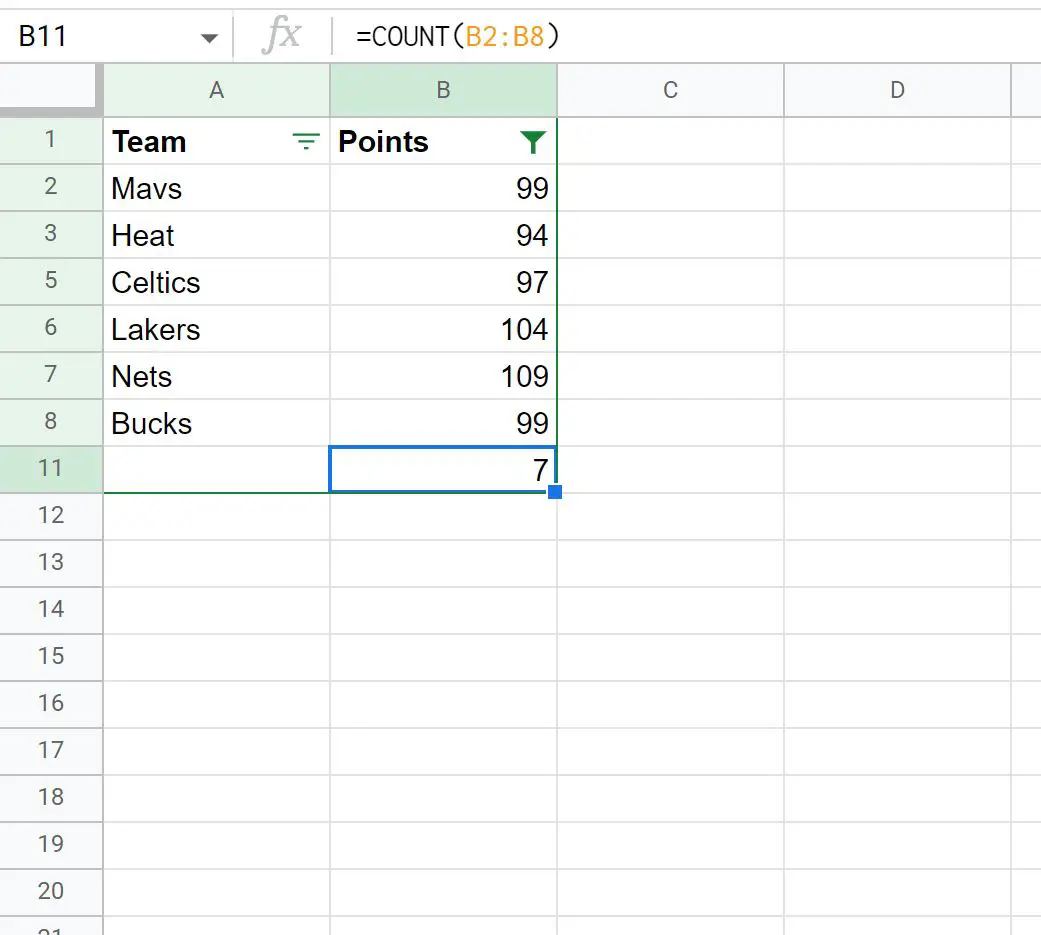
Jumlah baris yang difilter adalah 6, tetapi fungsi COUNT() menghasilkan 7.
Sebagai gantinya, kita perlu menggunakan fungsi SUBTOTAL() :
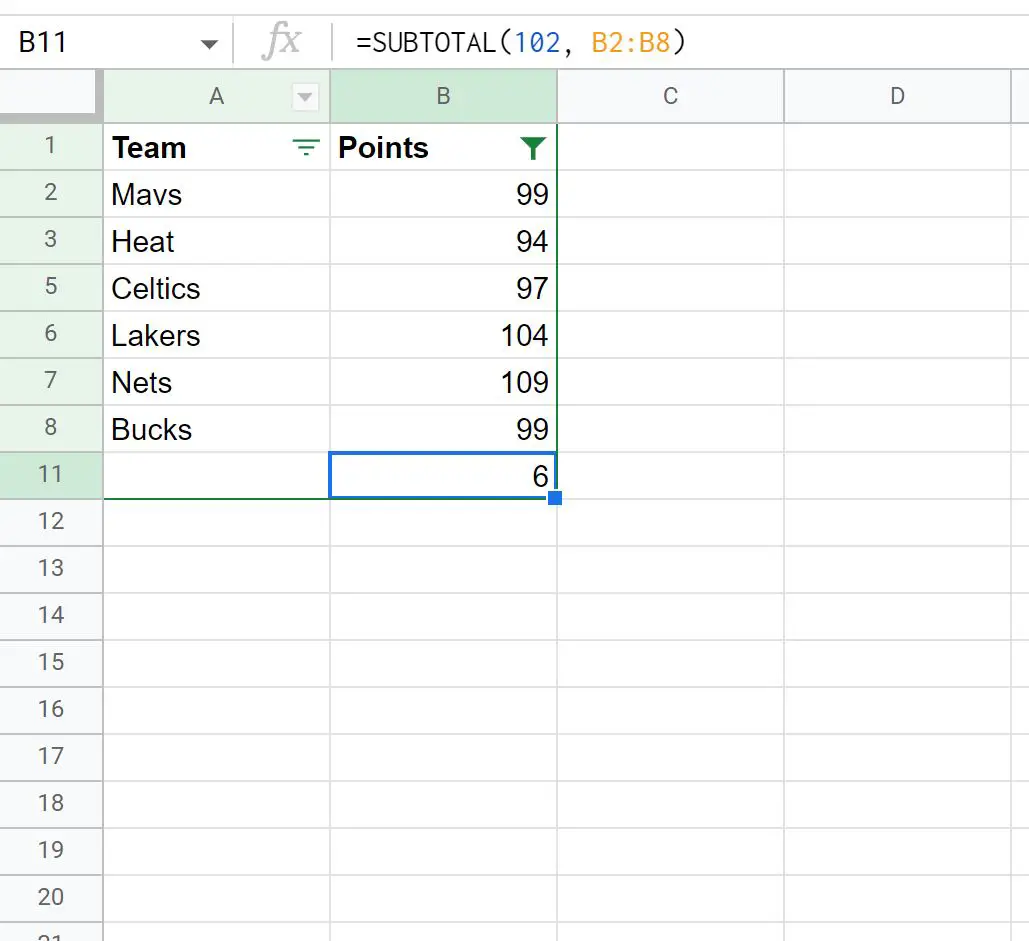
Fungsi ini hanya menghitung jumlah garis yang terlihat.
Kita dapat memverifikasi kebenarannya secara manual dengan mengamati ada 6 garis yang terlihat.
Sumber daya tambahan
Tutorial berikut menjelaskan cara melakukan hal umum lainnya di Google Spreadsheet:
Cara menjumlahkan baris yang difilter di Google Spreadsheet
Cara menghitung sel dengan teks di Google Sheets
Cara menghitung sel antara dua nilai di Google Sheets